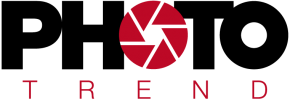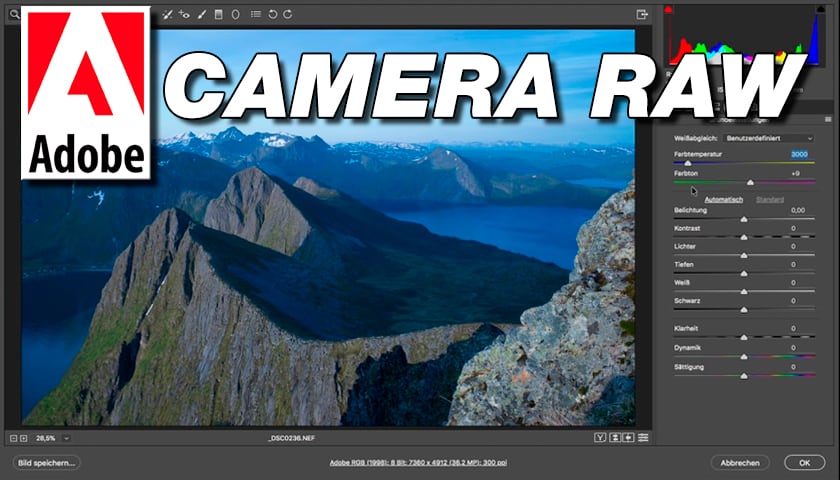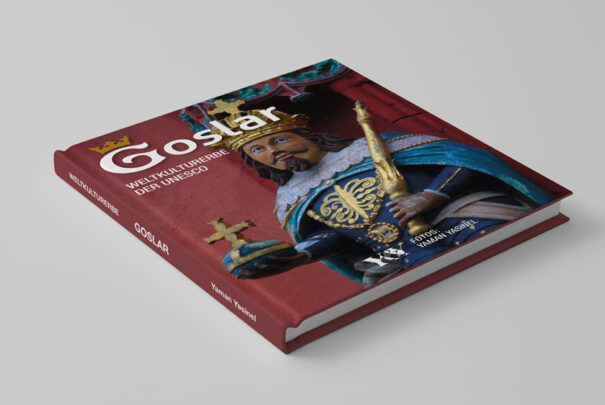Aufrufe: 5
- Für Fotografen, die es vorziehen, einfache Verbesserungen vorzunehmen, kann Camera RAW alles sein, was Sie brauchen.
- Sie haben einen grösseren umfang, um Belichtungsprobleme zu beheben, den Weissabgleich einzustellen und die Details rausholen.
- Sie können jederzeit die Einstellungen optimieren, die Ausscnitte verändern oder das Aussehen des Bildes manipulieren.
Machen Sie sich mit dem besten RAW-Editor vertraut
Die RAW-Bearbeitung hat sich in den letzten Jahren dramatisch verbessert – und Adobe Camera RAW ist führend. Der dedizierte RAW-Prozessor von Photoshop bietet eine Kombination aus einfachen Werkzeugen, leistungsstarken Einstellungen und einer Vielzahl von Funktionen. Auf den nächsten Zeilen erklären wir Ihnen alles, was Sie über Camera RAW wissen müssen – von grundlegenden Bearbeitungs- und Workflow-Ratschlägen bis hin zu wichtigen Bildverbesserungswerkzeugen und erstaunlichen Funktionen wie dem brandneuen Super Resolution-Befehl …
WAS IST Camera RAW?

Rohdateien müssen verarbeitet werden, bevor sie in Photoshop bearbeitet werden können. Camera RAW ist der RAW-Prozessor von Photoshop. Sie können den Weißabgleich einstellen, Fotos zuschneiden, Farben verbessern, Tonwertänderungen vornehmen und leistungsstarke lokale Anpassungen vornehmen. Daher ist es für viele wichtige Bearbeitungsaufgaben von unschätzbarem Wert. Im Gegensatz dazu bietet Ihnen der Haupt-Photoshop-Editor mehr Tiefe beim Arbeiten mit Ebenen, Erstellen von Spezialeffekten, Zusammensetzen und vielem mehr. Aber für Fotografen, die hauptsächlich einfache Verbesserungen bevorzugen, können die Tools in Camera RAW alles sein, was Sie brauchen.
Diese Tools und Einstellungen sind fast identisch mit denen im Lightroom-Entwicklungsmodul, sodass Sie problemlos zwischen beiden wechseln können.
WARUM KANN ICH NICHT AUF RAW VERZICHTEN UND DIREKT JPEGS VERWENDEN?
Das Aufnehmen und Bearbeiten von JPEGs ist vollkommen in Ordnung und viele Fotografen können atemberaubende Bilder erstellen, ohne sich an Rohdaten wenden zu müssen. Aber es gibt Dinge zu beachten. JPEGs sehen möglicherweise direkt außerhalb der Kamera gut aus, aber sobald Sie mit der Bearbeitung beginnen – beispielsweise eine Erhöhung des Kontrasts, eine Änderung der Helligkeit oder eine Erhöhung der Farbsättigung -, können sich bald Risse zeigen. Streifenbildung kann in den Farbverläufen auftreten, und Artefakte können verstärkt werden.
Im Gegensatz dazu enthält ein RAW alle frischen Bilddaten, die Ihre Kamera aufnehmen kann, wodurch Sie mehr Spielraum für die Bearbeitung haben. Sie haben mehr Spielraum, um Belichtungsprobleme zu beheben, den Weißabgleich anzupassen und Details aus Lichtern und Schatten herauszuholen. Daher ist es am besten, so viel wie möglich an der Rohdatei zu bearbeiten. Wenn Sie ein JPEG ausgeben müssen, tun Sie dies am Ende Ihres Workflows.
WIE ÖFFNE ICH EINE RAW DATEI?
Wenn Sie versuchen, eine Rohdatei in Photoshop zu öffnen, wird sie zuerst automatisch in Camera RAW geöffnet. Sie können Dateien auch direkt von Bridge in Camera RAW öffnen, indem Sie mit der rechten Maustaste klicken und In Camera RAW öffnen wählen (Photoshop muss nicht einmal geöffnet sein, um Camera RAW von Bridge aus zu starten, was auch Rechenleistung spart). Darüber hinaus können Sie auf diese Weise JPEGs und TIFFs in Camera RAW öffnen und alle Bearbeitungswerkzeuge nutzen.

WARUM MUSS ICH KEINE RAW BEARBEITUNGEN SPEICHERN?
Nachdem Sie Ihre Änderungen in Camera RAW vorgenommen haben, können Sie einfach auf Fertig klicken, um Camera RAW zu beenden. Klicken Sie auf Öffnen, um mit Photoshop fortzufahren. oder klicken Sie mit der rechten Maustaste und wählen Sie Bild speichern, um ein anderes Dateiformat zu speichern. Alle Änderungen, die Sie vornehmen, werden beim nächsten Öffnen des RAW in Camera RAW oder Lightroom gespeichert. Rohdateien können nicht gespeichert werden. Sie können immer nur mit anderen winzigen Datenkorb hinzugefügt werden, die in einer separaten Datei gespeichert sind. Diese zusätzlichen Daten befinden sich neben den Originaldaten und teilen der Software mit, wie die Datei beim Öffnen aussehen soll. Dies wird manchmal als parametrische Bearbeitung bezeichnet.
WAS IST PARAMETRISCHE BEARBEITUNG?
Anstatt die Pixel zu ändern, aus denen das Bild besteht, ändern wir stattdessen eine Reihe von Parametern, die sich auf die Darstellung des Bildes auswirken. Das Schöne an der parametrischen Bearbeitung ist, dass jede einzelne Änderung, die Sie vornehmen, völlig zerstörungsfrei ist. Sie können jederzeit eine Einstellung anpassen, einen Zuschnitt ändern oder das Aussehen des Bildes ändern. Darüber hinaus können Sie Änderungen problemlos von einem Bild auf ein anderes oder einen ganzen Satz kopieren.

Die Bildbearbeitung ist selten eine einfache Reise. Camera RAW bietet eine kreative Freiheit für diese Reise, da Sie jederzeit verschiedene Behandlungen ausprobieren oder Ihre Schritte nachvollziehen können. Mit der parametrischen Bearbeitung kann die Reise so viele Umleitungen dauern, wie Sie möchten, bevor Sie sich für das Ziel entscheiden.
Manchmal bedeutet dies, dass Sie in Photoshop weiter am Bild arbeiten. Oft können Sie jedoch in Camera RAW alles tun, was Sie benötigen und das Foto dann in sein endgültiges Format exportieren.
Fünf Gründe, warum RAW JPEG übertrumpft

1- LICHTER UND SCHATTEN: RAWs enthalten mehr Details in den Lichtern und Schatten. Dies ist gut für Landschaften, da es oft eine Herausforderung sein kann, Details in den hellsten und dunkelsten Teilen des Formats aufzuzeichnen.
2-WEISSABGLEICH: Mit RAWs können Sie den Weißabgleich nachträglich einstellen, sodass Sie sich keine Sorgen mehr machen müssen, ob er in der Kamera richtig eingestellt ist. Sie können ihn später optimieren. Sie können einen Himmel mit Leichtigkeit wärmer oder kühler machen.
3-ABGESTUFTE TÖNE: Eine starke Bearbeitung von JPEGs führt in Bereichen mit Abstufungen, in denen helle Töne zu dunkleren Tönen übergehen, zu einem unschönen Streifeneffekt. Dies ist bei Rohdateien sehr unwahrscheinlich.
4-DETAIL-STEUERUNG: Sie können mehr Details aus Rohdateien herausholen, da mehr Spielraum für die Bearbeitung vorhanden ist. Im Gegensatz zu JPEGs, die in der Kamera verarbeitet werden, haben Sie die wenig Kontrolle über die Stärke des Schärfens.
5-MEHR INFORMATIONEN: Ein 8-Bit-JPEG bietet 256 Helligkeitsstufen pro Farbkanal. Ein RAW ist normalerweise 12 oder 14-Bit, was entweder 4.096 oder 16.384 Helligkeitsstufen bedeutet. Eine höhere Bit-Tiefe bedeutet glattere Abstufungen und eine geringere Wahrscheinlichkeit der Streifenbildung.
HAUPTMERKMALE

1 PROFIL-BROWSER: Der Profil-Browser bietet eine Reihe hervorragender Ausgangspunkte für die Bearbeitung Ihrer Rohfotos, darunter Themen wie Adobe Landschaft und Adobe Portrait. Das Camera Matching-Set spiegelt die Bildstil-Optionen Ihrer Kamera wider.
2 GRUNDEINSTELLUNGEN: Im Basis-Panel können Sie Ton und Farbe verbessern. Beginnen Sie oben und arbeiten Sie sich die Schieberegler hinunter. Viele arbeiten mit der Alt-Taste zusammen, um eine praktische Graustufenansicht zu erhalten.
3 WERKZEUGLEISTE: Über die Symbolleiste am rechten Rand können Sie auf das Zuschneidewerkzeug, lokale Anpassungswerkzeuge, Voreinstellungen und mehr zugreifen. Wenn Sie auf ein Werkzeug klicken, ändert sich die Bedienfeldansicht und zeigt die spezifischen Werkzeugeinstellungen an. Das obere Symbol bringt Sie zurück zur normalen Bedienfeldansicht.
4 EINSTELLUNGEN FÜR WEISSAUSGLEICH: Mit diesem Steuerelement können Sie nachträglich eine Weißabgleich-Voreinstellung festlegen, als hätten Sie zum Zeitpunkt der Aufnahme die neue Weißabgleich-Einstellung verwendet. Mit den Schiebereglern für Farbton und Temperatur können Sie den Weißabgleich optimieren, um entweder einen Farbstich zu korrigieren oder eine kreative Verschiebung hinzuzufügen.
5 FILMSTREIFEN: Wenn Sie eine Reihe von Fotos in Camera RAW öffnen, werden diese im Filmstreifen angezeigt. Sie können es ausblenden oder anzeigen, indem Sie hier auf das Symbol klicken. Klicken Sie mit der rechten Maustaste auf die Miniaturbilder, um Dateien zu synchronisieren, zu bearbeiten oder zu speichern. Der Filmstreifen kann horizontal oder vertikal eingestellt werden. Wenn Sie möchten, können Sie Dateinamen und Bewertungen deaktivieren, um eine größere Ansicht der Bilder zu erhalten.
6 PANELE: Hier können Sie auf eine Vielzahl von Bildeinstellungen zugreifen, von Objektivkorrekturwerkzeugen bis hin zu Schärfen und Farbkorrekturen. Der beste Weg, um diese Einstellungen zu lernen, ist einfach einzutauchen und zu experimentieren. Denken Sie daran, dass jede Einstellung umkehrbar ist, sodass Sie sehen können, wie sie sich auf Ihr Bild auswirken, ohne dauerhafte Änderungen vorzunehmen.
SUPER RESOLUTION (AUFLÖSUNG)
Diese neue Funktion verwendet maschinelles Lernen, um die Auflösung Ihrer Fotos zu verdoppeln. Es funktioniert hervorragend bei Bildern mit niedriger Auflösung und eignet sich daher hervorragend zur Verbesserung alter Fotos oder von urheberrechtsfreien Bildern. Öffnen Sie ein Bild in Camera RAW, klicken Sie mit der rechten Maustaste auf das Bild oder die Miniaturansicht des Filmstreifens (oder wählen Sie mehrere gleichzeitig aus) und wählen Sie Verbessern. Wenn es sich um eine Rohdatei handelt, werden mit der Funktion die Verbesserung der Rohdetails sowie die Superauflösung angewendet. Außerdem erhalten Sie eine geschätzte Fertigstellungszeit. Nach Abschluss des Vorgangs finden Sie neben Ihrer Originalbilddatei eine neue Adobe DNG-Datei mit der Erweiterung „-enhanced.dng“.